Objectif: Implanter plusieurs bâtiments issus de fichiers indépendants sur un site partagé DWG
Utilisation des fichiers liés
Site partagé
Nord Géographique / Nord Projet
_Bases > Fichier Dwg pour le site
Fichiers Revit des différents bâtiments à implantés
_Etapes:
_Préparer le fichier DWG > supprimer les zones hachurées
_Revit > Lié le fichier DWG comme fond de plan
Lié les différents bâtiments à implantés (un par un)
Positionner manuellement chaque bâtiment
Enregistrer les positions de chaque bâtiment de sorte qu'elles héritent des coordonnées du fichier site DWG
Orienter les bâtiments vers le Nord
00_Une villa et un pavillon implantés sur un fichier DWG
01_Autocad > Aperçu du fichier qui servira de base pour l'implantation des bâtiments
02_Revit > Insertion du fichier DWG sur le niveau Plan Masse
_Orientation > Nord Géographique
_R > Insérer > Lier CAO
03_Revit > Insertion du fichier DWG sur le niveau Plan Masse
_R > Insérer > Lier CAO
_Paramétrage
04_Revit > en fond de plan, le DWG lié
_En vert, la zone sur laquelle les fichiers vont être implantés
05_Fichier Revit > Plan d'une villa
_Orientation > Nord Projet
(à ce stade la bascule Nord Projet / Nord Géographique n'est pas opérable >
le fichier n'est pas lié à un site partagé)
06_Fichier Site (Site DWG) = Fichier hôte
_Insertion du fichier Villa sur le niveau Plan Masse
_Orientation > Nord Géographique
R > Insérer > Lier Revit
07_Fichier Site (Site DWG) = Fichier hôte
R > Insérer > Lier Revit > Villa_Paramétrage > Positionnement > Automatique - Origine à origine
(Dans ce cas le positionnement n'est pas important puisque le fichier doit être aligné manuellement sur le DWG)
08_Fichier Site (Site DWG) = Fichier hôte
_Fichier Villa = Fichier lié
_Dans l'arborescence le fichier lié est listé dans liens Revit
(un clic droit sur le lien permet de Recharger / Décharger le fichier)
_Espace de travail en surbrillance bleu, le fichier lié positionné sur l'origine
(à ce stade le fichier lié est noté avec un emplacement non partagé)
_Espace de travail en surbrillance vert, la zone d'implantation de la villa
09_R > Gérer > Gestion des liens > ce tableau permet de gérer les fichiers liés
10_Implantation manuelle (Déplacer / Aligner / Rotation) du fichier lié
11_Implantation manuelle (Déplacer / Aligner / Rotation) du fichier lié
12_Implantation manuelle (Déplacer / Aligner / Rotation) du fichier lié
13_Implantation manuelle (Déplacer / Aligner / Rotation) du fichier lié
14_Implantation manuelle (Déplacer / Aligner / Rotation) du fichier lié
(Pour valider cette implantation il faut enregistrer le fichier > voir points 27 & 58)
15_Mise en place de la bascule Nord Géographique / Nord Projet
_Le fichier hôte (Site DWG) est orienté > Nord Géographique
_R > Gérer > Emplacement du projet > Position > Orienter le projet vers le Nord
16_R > Gérer > Emplacement du projet > Position > Orienter le projet vers le Nord
_Faire pivoter le projet > Aligner la ligne au Nord
17_R > Gérer > Emplacement du projet > Position > Orienter le projet vers le Nord
_Faire pivoter le projet > Aligner la ligne au Nord(en bleu, la ligne qui va servir de référence pour le Nord)
18_R > Gérer > Emplacement du projet > Position > Orienter le projet vers le Nord
_Message de confirmation
19_Vérification > Bascule de Nord Géographique à Nord Projet
(il faut encore effectuer une rotation horaire de 90°)
20_R > Gérer > Emplacement du projet > Position > Orienter le projet vers le Nord...
21_R > Gérer > Emplacement du projet > Position > Orienter le projet vers le Nord
_Faire pivoter le projet > 90° Sens horaire
22_Message de confirmation
23_Vérification > Nord Projet
_Propriétés > Autre >Site partagé > Non partagé
(Il faut activer le site partagé)
_Propriétés > Autre >Site partagé > Non partagé
(Il faut activer le site partagé)
24_Propriétés > Autre >Site partagé > Non partagé
_Sélectionner un site...
_Sélectionner un site...
25_Propriétés > Autre >Site partagé > Non partagé
_Sélectionner un site > Emplacement...
_Sélectionner un site > Emplacement...
26_Propriétés > Autre >Site partagé > Non partagé
_Sélectionner un site > Emplacement > Valider
_Partager les coordonnées > Publier le système de coordonnées partagées en cours
(cela signifie que le fichier lié Villa va recevoir les coordonnées du fichier hôte (Site DWG)
_Rapprocher...
_Sélectionner un site > Emplacement > Valider
_Partager les coordonnées > Publier le système de coordonnées partagées en cours
(cela signifie que le fichier lié Villa va recevoir les coordonnées du fichier hôte (Site DWG)
_Rapprocher...
27_Propriétés > Autre >Site partagé > Non partagé
_Rapprocher
_Position d'emplacement modifiée > Enregistrer
(Enregistrer = Enregistre les coordonnées du fichier hôte (Site DWG) pour le fichier lié Villa)
_Rapprocher
_Position d'emplacement modifiée > Enregistrer
(Enregistrer = Enregistre les coordonnées du fichier hôte (Site DWG) pour le fichier lié Villa)
28_Propriétés > Autre >Site partagé > Non partagé
_Rapprocher
_Message d'avertissement > Valider
_Rapprocher
_Message d'avertissement > Valider
29_En bleu le fichier lié Villa
_Propriétés > Autre > Site partagé > Annecy
(Le site partagé est Annecy)
_Propriétés > Autre > Site partagé > Annecy
(Le site partagé est Annecy)
30_Fichier lié (Villa) sur fichier hôte (Site DWG)
_Orientation > Nord Géographique
_Orientation > Nord Géographique
31_Fichier lié Villa sur fichier hôte (Site DWG)
_Orientation > Nord Projet
_Orientation > Nord Projet
32_Fichier lié Villa sur fichier hôte (Site DWG)
_Gérer > Gestion des liens...
_Gérer > Gestion des liens...
33_Fichier lié (Villa) sur fichier hôte (Site DWG)
_Gérer > Gestion des liens > Décharger
_Gérer > Gestion des liens > Décharger
34_Ouverture du fichier lié Villa
(Pour ouvrir un fichier lié il faut le décharger du fichier hôte)
(Pour ouvrir un fichier lié il faut le décharger du fichier hôte)
35_Fichier lié (Villa)
_Orientation > Nord Projet
_Orientation > Nord Projet
36_Fichier lié Villa
_Orientation > Nord Géographique
(Le fichier lié a hérité des coordonnées du fichier hôte)
_Orientation > Nord Géographique
(Le fichier lié a hérité des coordonnées du fichier hôte)
37_Fichier hôte (Site DWG)
Insertion d'un nouveau fichier lié
_R > Insérer > Lier Revit...
Insertion d'un nouveau fichier lié
_R > Insérer > Lier Revit...
38_Fichier hôte (Site DWG)
_R > Insérer > Lier Revit > Pavillon
_Positionnement > Automatique - Origine à origine
_R > Insérer > Lier Revit > Pavillon
_Positionnement > Automatique - Origine à origine
39_Fichier hôte (Site DWG)
_Positionnement manuel du fichier lié Pavillon > (Aligner, Déplacer, Rotation)
_Positionnement manuel du fichier lié Pavillon > (Aligner, Déplacer, Rotation)
40_Fichier hôte (Site DWG)
_Positionnement manuel du fichier lié Pavillon > (Aligner, Déplacer, Rotation)
_Verrouillage sur les lignes d'appuis
_Positionnement manuel du fichier lié Pavillon > (Aligner, Déplacer, Rotation)
_Verrouillage sur les lignes d'appuis
41_Fichier hôte (Site DWG)
_Gérer > Gestion des liens
(le fichier lié est listé dans l'arborescence et dans le tableau)
_Gérer > Gestion des liens
(le fichier lié est listé dans l'arborescence et dans le tableau)
42_à ce niveau le fichier lié n'a pas de site partagé
_Propriétés > Autre > Site partagé > Publier le système de coordonnées partagées en cours dans "Pavillon"
(Comme au point 26 > (cela signifie que le fichier lié (Pavillon) va recevoir les coordonnées du fichier hôte (Site DWG)
_Rapprocher...
_Propriétés > Autre > Site partagé > Publier le système de coordonnées partagées en cours dans "Pavillon"
(Comme au point 26 > (cela signifie que le fichier lié (Pavillon) va recevoir les coordonnées du fichier hôte (Site DWG)
_Rapprocher...
43_Rapprocher > Message d'avertissement > OK
44_Choisir le site > Enregistrer Modifier...
45_Choisir le site > Enregistrer Modifier > Choisir le même site que pour le 1er fichier lié
(Annecy)
(Annecy)
46_Choisir le site > Enregistrer Modifier > Choisir le même site que pour le 1er fichier lié
_Valider
_Valider
47_Le fichier lié Pavilllon est bien sur l'emplacement Annecy
48_Orientation > Nord Projet
49_R > Gérer > Gestion des liens > Revit > Enregistrement de la position
(Enregistrement de la position = Enregistre les coordonnées du fichier hôte (Site DWG) pour le fichier lié Pavillon)
(Enregistrement de la position = Enregistre les coordonnées du fichier hôte (Site DWG) pour le fichier lié Pavillon)
50_Position d'emplacement modifiée
_Enregistrer > Enregistre la nouvelle position dans le lien
(Enregistrement de la position = Enregistre les coordonnées du fichier hôte (Site DWG) pour le fichier lié Pavillon)
_Enregistrer > Enregistre la nouvelle position dans le lien
(Enregistrement de la position = Enregistre les coordonnées du fichier hôte (Site DWG) pour le fichier lié Pavillon)
51_Déchargement du fichier lié Pavillon
_Arborescence > Liens Revit > Pavillon > Clic droit > Décharger
_Arborescence > Liens Revit > Pavillon > Clic droit > Décharger
52_Ouverture du fichier lié Pavillon
(Pour tester le site partagé en Nord Projet et Nord Géographique)
(Pour tester le site partagé en Nord Projet et Nord Géographique)
53_Fichier lié Pavillon
_Orientation > Nord Projet
_Orientation > Nord Projet
54_Fichier lié Pavillon
_Orientation > Nord Géographique
_Orientation > Nord Géographique
55_Fichier site DWG
_Gérer > Gestion des liens > Revit > Recharger
_Gérer > Gestion des liens > Revit > Recharger
56_Fichier site DWG
_Gérer > Gestion des liens > Revit > Recharger
_Fichier lié Pavillon > Le fichier lié a hérité des coordonnées du fichier hôte
_Gérer > Gestion des liens > Revit > Recharger
_Fichier lié Pavillon > Le fichier lié a hérité des coordonnées du fichier hôte
57_Fichier site DWG
_Orientation > Nord Géographique
_Orientation > Nord Géographique
58_Fichier lié Villa
_Orientation > Nord Projet
_Orientation > Nord Projet
59_
























































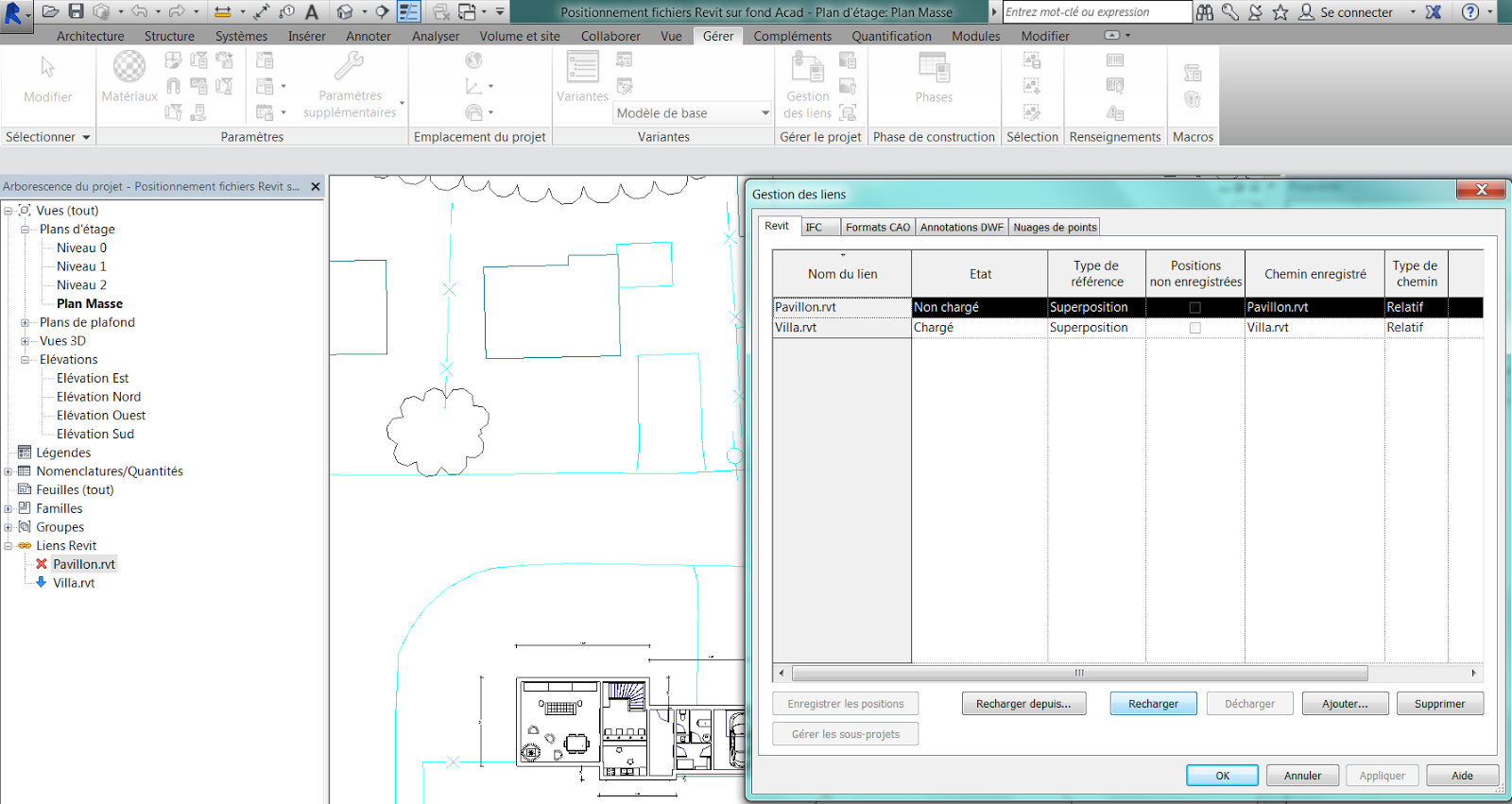



Aucun commentaire:
Enregistrer un commentaire